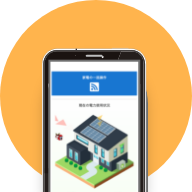グラフが表示されない(グラフが表示された事がない)
グラフが表示されない(以前表示されていたグラフが表示されなくなった)
EcoFanとミルエコminiの仕様
アラート
スマートメーターBルート
ECHONET Lite
トラブルシュート事例
トラブルシュート事例 > ログイン
- Q1
ログインIDを忘れてしまった
- A1
EcoFanサポートセンターへお問い合わせください。
- Q2
ログインパスワードを忘れてしまった
- A2
ログイン画面上の「パスワードを忘れた場合はこちら」よりパスワードを再発行してください。
- Q3
「ログインに失敗しました。ログインIDかパスワードに誤りがあります。」と表示される
- A3
EcoFanサポートセンターへお問い合わせください。
トラブルシュート事例 > グラフが表示されない(グラフが表示された事がない)
- Q4
主幹(スマートメーターから収集)が表示されない
- A4
ミルエコmini本体のLEDランプ上の3つが緑点灯しているかどうかご確認ください。
上3つとも緑点灯している:EcoFanフッタメニュー > その他 > 設定 より「収集するデータの由来の設定」が「スマートメーター由来」となっている事をご確認ください。
上2つが緑点灯しているが、3つ目が消灯している:ミルエコmini単体はサーバーと接続出来ているがスマートメーターとの設定が実施されていません。 マニュアル を参考に、スマートメーターとの接続を行ってください。
上2つが緑点灯しているが、3つ目が橙色や赤色:ミルエコmini単体はサーバーと接続出来ているがスマートメーターとの接続が正常におこなわれていません。 マニュアル を参考にBルート認証IDとパスワードを再度設定ください。それでも改善しない場合、スマートメーターとミルエコminiの無線接続状況が良くない可能性がございますのでミルエコminiの設置場所を変えて再度ご確認ください。
※スマートメーター利用・Bルート設定画面より接続状況が確認可能です。
「認証処理未実行」:スマートメーターとの接続認証が実行されていない場合のステータスです。
例としては、距離が遠い、スマートメーターの問題、等が考えられます。
「認証異常」:入力したID/PWが間違っている場合や、一度認証したが、接続が出来なくなった場合のステータスとなります。
- Q5
主幹(スマート分電盤から収集)が表示されない
- A5
操作画面に「分電盤」が表示されている事を確認してください。
分電盤が表示されていない場合: マニュアル を参考に、ミルエコminiを接続しているルータ―に分電盤がLAN接続されているかどうかご確認ください。
分電盤が表示されている場合: マニュアル を参考に、EcoFanフッタメニュー > その他 > 設定 より「収集するデータの由来の設定」が「分電盤由来」となっている事をご確認ください。
EcoFanフッタメニュー > その他 > 設定 より「収集するデータの由来の設定」が「分電盤由来」となっている事をご確認ください。
- Q6
太陽光発電や蓄電池等ECHONET Lite機器が表示されない
- A6
操作画面に「太陽光発電」「蓄電池」等収集したいECHONET Lite機器が表示されている事を確認してください。
該当ECHONET Lite機器が表示されていない場合:
①マニュアルを参考に、ミルエコminiを接続しているルータ―に太陽光・蓄電池が接続されているかご確認ください。
②ECHONET Lite機器側でHEMS接続の設定がされているかご確認ください。
該当ECHONET Lite機器が表示されている場合:
マニュアルを参考にして設定をご確認ください。
太陽光発電の設定マニュアル
蓄電池の設定マニュアル
その他家電の設定マニュアル
トラブルシュート事例 > グラフが表示されない(以前表示されていたグラフが表示されなくなった)
- Q7
以前表示されていた主幹(スマートメーター)のグラフが表示されなくなった
- A7
HEMS本体上から3番目の「S-METER」ランプが緑点灯している事をご確認ください。
消灯している場合: マニュアル を参考に、EcoFanの「スマートメーター利用・Bルート設定」よりスマートメーターとの接続設定を実施してください。
赤点灯している場合:スマートメーターとHEMS間の通信が正常に行えていません。HEMSの設置場所を変えてみてください。
- Q8
以前表示されていた主幹(スマート分電盤)のグラフが表示されなくなった
- A8
操作メニューに表示されている「分電盤」に「異常あり」または「状態不明」と表示されているかどうかを確認してください。
異常ありと表示されている場合:分電盤メーカー様にお問い合わせください。
状態不明と表示されている場合:ミルエコminiが分電盤と正常に通信できておりません。
通信環境等が起因により一時的に発生する場合や、ルーターを交換した場合、該当するECHONET Lite機器を取り外した場合などが想定されますので、原因をご確認ください。
「異常あり」「状態不明」の表示がない場合: マニュアル をご確認の上、再度設定をご確認ください。
- Q9
以前表示されていた太陽光発電や蓄電池等ECHONET Lite機器のグラフが表示されなくなった
- A9
操作メニューに表示されている該当ECHONET Lite機器に「異常あり」または「状態不明」と表示されているかどうかを確認してください。
異常ありと表示されている場合:機器メーカー様にお問い合わせください。
状態不明と表示されている場合:ミルエコminiがECHONET Lite機器と正常に通信できておりません。
通信環境等が起因により一時的に発生する場合や、ルーターを交換した場合、該当するECHONET Lite機器を取り外した場合などが想定されますので、原因をご確認ください。
「異常あり」「状態不明」の表示がない場合: マニュアル をご確認の上、再度設定をご確認ください
トラブルシュート事例 > グラフが正常ではない様だ
- Q10
電力量が多い/少ないのではないか 売電・買電のグラフが一部欠損している時間帯がある
- A10
スマートメーターから電力量収集を行っている:スマートメーターとHEMS間の通信が不安定な可能性がございます。HEMSの設置場所を変えてみてください。
スマート分電盤やECHONET Lite機器からの電力量収集を行っている:HEMSとECHONET Lite機器間、あるいはHEMSとEcoFanサーバ間の通信が不安点な可能性がございます。設置場所の通信品質をご確認ください。
- Q11
正しく料金が表示されていないのではないか
- A11
①EcoFanでの使用量、金額は目安となり、実際に請求される使用料金とは異なる事をご了承ください。
尚、各社の明細は検針日を基準としておりますが、EcoFanは月初~月末(1日~31日)で集計しております。
② マニュアル を参考に「電力料金設定」が、実際にご契約されている契約プランにて設定されている事をご確認ください。
仕様と用語
仕様と用語 > EcoFanとミルエコminiの仕様
- Q12
グラフデータの保存期間はどれくらいなの
- A12
収集した計測値は、EcoFanサーバにて過去2年間分保持しています。
- Q13
HEMSと接続しているルーターを変えたいがどうすればいいか
- A13
ルーターを変えてもそのまま利用可能です。
接続できなくなった場合はHEMS(ミルエコmini)の再起動をお試ください。
※再起動の方法・・・電源コンセントを抜き、そのまま1分間待ってから、再度電源コンセントを入れて下さい
- Q14
契約プロバイダを変えたいけどどうすればいいか
- A14
プロバイダを変えてもそのまま利用可能です。
接続できなくなった場合はHEMS(ミルエコmini)の再起動をお試ください。
※再起動の方法・・・電源コンセントを抜き、そのまま1分間待ってから、再度電源コンセントを入れて下さい
仕様と用語 > アラート
- Q15
お知らせアラートの発報条件が知りたい
- A15
①太陽光発電を利用している。
②前日 20:00 から本日 20:00 までの太陽光発電状況を毎日確認し、その時間内に発電が認められない場合。
③マイページの登録情報に受信したいメールアドレスを登録し、配信設定を「配信する」にしている。
※登録できるメールアドレスは3件まで
上記の条件を全て満たしている場合、20:30にアラートが発報されます。以降、発電が確認できるまで毎日20:30にアラートが発報されます。4日目以降は発電が確認できない場合でもアラートは発報されません。
- Q16
みまもりアラートの発報条件が知りたい
- A16
①オプションにて水道の見える化の申し込みをしている。
②水道使用状況を毎日3時間ごとにチェックし、過去24時間以内に使用が確認できない場合。
③マイページの登録情報に受信したいメールアドレスを登録し、配信設定を「配信する」にしている。
※登録できるメールアドレスは3件まで
上記の条件を全て満たしている場合、アラートが発報されます。以降、水道の使用が確認できるまで、毎日3時間ごとにアラートが発報されます。
- Q17
省エネレポートの発報条件が知りたい
- A17
①省エネレポートページで設定した当月の目標電力量を元にして算出された使用量目標(0時~12時分)と、実際の0時から12時までの電力量を比較し、使用量が上回った場合
②省エネレポートページで設定した当月の目標電力量を元にして算出された使用量目標(0時~20時分)と、実際の0時から20時までの電力量を比較し、使用量が上回った場合
③マイページよりアラートを受信するメールアドレスを登録し、配信条件を「配信する」にしている
④その他 > 設定 > 省エネレポート送信設定 よりアラート送信設定を「配信する」にしている
上記の条件を全て満たしている場合、12時30分と20時30分にそれぞれアラートが発報されます。
- Q18
アラートが携帯で受け取れません。ドメイン登録(ドメイン指定解除)をしたいのでアドレスを教えてください。
- A18
ドメイン名は『eco-fan.jp』です。こちらの登録をお願いいたします。
仕様と用語 > スマートメーターBルート
- Q19
Bルートとは何か
- A19
スマートメーターが計測したデータを、HEMS(ミルエコmini)に送信する仕組みです。無線(wiーSUN:ワイサン)で通信します。
- Q20
Bルートの申請方法を教えてほしい
- A20
ご契約している電力会社にご確認下さい。通常は申込書を郵送で書類を送付し、後日電力会社から「Bルートの認証ID・PW」が送付されます。
- Q21
BルートとEcoFanの設定方法を教えてほしい
- A21
Bルートの認証IDとパスワードをお手元にご用意の上、EcoFanフッタメニュー > その他 > 設定 「スマートメーター利用・Bルート設定」よりスマートメーターとの接続設定を実施します。詳しくは マニュアル をご確認ください。
仕様と用語 > ECHONET Lite
- Q22
接続可能なECHONET Lite機器が知りたい
- A22
接続確認済みECHONET Lite機器一覧(ホワイトリスト) をご確認ください。
- Q23
操作画面に機器が表示されない
- A23
マニュアル を参考に、ミルエコminiを接続しているルータ―と同じルーターに、ECHONET Lite機器が接続されているかご確認ください。
- Q24
以前接続できていたが「状態不明」になってしまった
- A24
通信環境等が起因により一時的に発生する場合があります。ミルエコminiの再起動をお試しください。
改善されない場合は、通信環境およびミルエコminiと接続しているルーターとECHONET Lite機器の接続が正しいかをご確認ください。
※再起動の方法・・・電源コンセントを抜き、そのまま1分間待ってから、再度電源コンセントを入れて下さい。
- Q25
エアコンの設定情報が正しく取得できない
- A25
エアコンの電源がOFFになっていないかご確認下さい。
エアコンの機種よっては電源OFF時には状態の変更や取得ができない事がございます。
- Q26
エアコンの電源がOFF時に設定が変更できない
- A26
エアコンの機種よっては電源OFF時には状態の変更や取得ができない事がございます。
- Q27
「サーバへの送信は完了しましたが、ECHONET Lite機器からのレスポンスがありませんでした。制御結果をご確認ください」と表示される
- A27
ミルエコminiがECHONET Lite機器と正常に通信できておりません。
通信環境等が起因により一時的に発生する場合がございますので、時間をおいて再度ご確認ください。
- Q28
エアコン運転中に操作していないにも関わらずエアコンが停止した
- A28
エアコンの種類、台数、接続状態(通信状態)によっては一定時間以上連続して運転できず、一度自動停止を行う場合がございます。詳しくは機器メーカー様にご確認ください。
- Q29
操作画面上のECHONET Lite機器に「異常あり」「状態不明」と表示されている
- A29
通信環境等が起因により一時的に発生する場合があります。ミルエコminiの再起動をお試しください。
改善されない場合は、通信環境およびミルエコminiと接続しているルーターとECHONET Lite機器の接続が正しいかをご確認ください。
※再起動の方法・・・電源コンセントを抜き、そのまま1分間待ってから、再度電源コンセントを入れて下さい。
- Q30
EcoFanサービスを退会したい
- A30
退会届をダウンロードしご記入の上、ご購入されました販売店へご提出ください。
退会届は以下よりダウンロードいただけます。
退会届ダウンロード
ダウンロードやプリントアウトが出来ないお客様は、ご購入された販売店へご相談ください。
仕様と用語 > GoogleHome
- Q31
GoogleHomeと連携すると何が出来るのですか
- A31
接続機器の単体、および一括操作を音声で操作が可能です。
電力データ(買電量、売電量、発電量、充電量など)を音声で確認できます。
詳細は こちら よりご確認下さい。
- Q32
GoogleHomeと連携する方法を教えて下さい。
- A32
こちら よりご確認下さい。
- Q33
「操作可能な対象の機器が⾒つかりませんでした。」と返答があり、音声操作ができません。
- A33
①設定した⾳声操作呼び出し名(例:エアコン、リビングの照明など)をGoogleHomeが認識できない
②呼び掛け⽂⾔(例;温度を20度に設定して、あかりをつけて、等)に誤りがある
どちらかの可能性があります。
こちら (マニュアル内呼びかけページ) を参照にして、⾳声操作呼び出し名を変えてみるか、呼び掛け⽂⾔を再度ご確認ください。